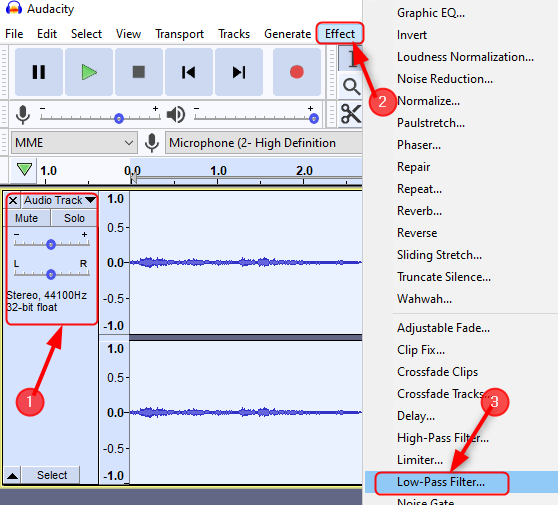Autorius TechieWriter
Nieko negali būti greičiau, kaip paspausti Ištrinti raktas ir pasirinktas failas iš karto patenka į šiukšliadėžę be jokių papildomų veiksmų. Bet ką daryti, jei to nenorite? Tarkime, kad paspaudėte Ištrinti svarbaus failo raktą, tada failas nuskriejo tiesiai į Šiukšliadėžė net neprašant jūsų patvirtinimo. Dabar jūs turite išgyventi visas bėdas patekti į vidų Šiukšliadėžė, surasti ir atkurti ištrintą failą. Na, neskamba linksmai, žinau.
Taigi, jei turėsite a patvirtinimo dialogo langas tarp paspauskite trynimo klavišą žingsnis ir failas patenka į šiukšliadėžę žingsnį, viskas gali būti jums tobula. Šiame straipsnyje 3 veiksmais paaiškiname, kaip galite lengvai pridėti ištrinti patvirtinimo dialogo langą „Windows 11“.
1 žingsnis: Dešiniuoju pelės mygtuku spustelėkite ant Šiukšliadėžė piktogramą ant Darbalaukis. Spustelėkite ant Savybės variantas.
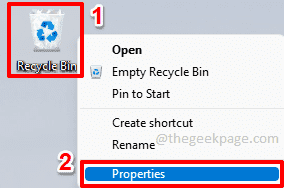
2 žingsnis: Šiukšliadėžės ypatybių lange patikrinkite žymimasis langelis atitinkantį variantą Rodyti ištrynimo patvirtinimo dialogą.
Baigę paspauskite Taikyti mygtuką ir tada Gerai mygtuką.
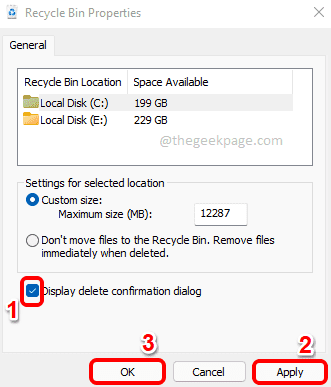
3 veiksmas: Viskas. Dabar, jei ištrinsite bet kurį failą, gausite ištrynimo patvirtinimo dialogo langą, kuriame bus klausiama, ar esate tikri, kad norite perkelti failą į šiukšliadėžę. Mėgautis!
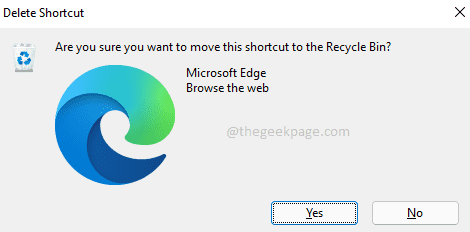
Pasakykite mums komentarų skiltyje, ar straipsnis buvo naudingas.